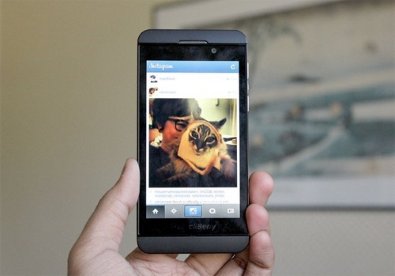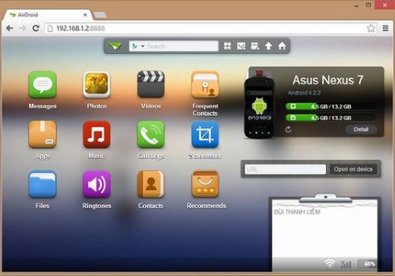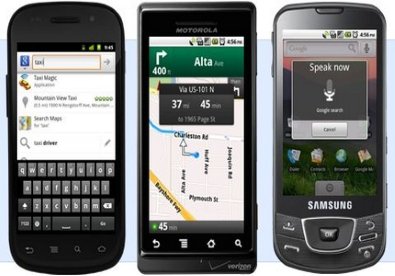Bí quyết xóa chi tiết thừa khỏi ảnh
(Giúp bạn)Trong những dịp lễ hội như Giáng sinh, Tết..., người sử dụng rất khó chụp được tấm hình ưng ý do quá đông đúc và nhiều vật thể chen vào ảnh. Trang LifeHacker đưa ra bí quyết xóa chi tiết không mong muốn trong ảnh.
Cách 1: Sử dụng Clone
- 1
Một trong những phương pháp cũ và được yêu thích nhất là lấy chi tiết khác trong ảnh để "tô" lên chi tiết thừa. Đa số các phần mềm biên tập đều có công cụ Clone. Trong Photoshop hoặc Gimp, người dùng có thể tìm thấy chổi này ở thanh công cụ bên trái màn hình, trông như triện đóng dấu.

Bức ảnh cần xóa cột đèn. Sau khi chọn Clone, tìm phần bức ảnh mà bạn muốn sử dụng để dán lên chi tiết cần loại bỏ. Giữ phím Alt và click lên khu vực cần dán. Bạn có thể điều chỉnh kích cỡ chổi Clone Bush trong Tool Options ở phía trên cùng của màn hình. Thiết lập Opacity ở mức 100% để bức ảnh trông tự nhiên.
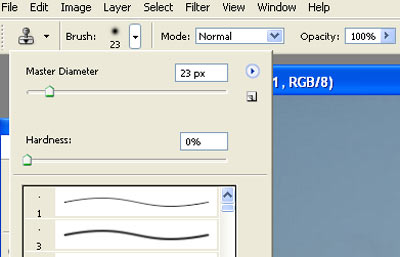
Điều chỉnh Bush Clone cho phù hợp và Opacity ở mức 100%.
- 2
Sau đó, người dùng chỉ cần tô vào phần cần xóa. Tuy nhiên, việc này cũng đòi hỏi sự khéo léo của mỗi người và có thể họ phải thực hành vài lần mới đạt được độ tự nhiên như mong muốn.

Cột đèn được thay thế bằng đám mây.
Cách 2: Ghép nhiều ảnh với nhau
- 1
Với bức ảnh phức tạp, như có quá nhiều người, việc dùng chổi Clone sẽ mất nhiều công sức và sự tỉ mỉ. Lúc này, họ sẽ cần đến phiên bản Photoshop Creative Suite Edition.
Trước tiên, người dùng chụp nhiều ảnh ở cùng một vị trí. Trong ảnh sẽ xuất hiện những người không mong muốn. Tuy nhiên, những người này sẽ liên tục di chuyển, để lại khoảng trống trong các bức ảnh tiếp theo.
- 2
Sau đó, người dùng mở Photoshop, chọn File -> Scripts -> Statistics. Đổi chế độ Stack Mode sang Media, bấm Add Open Files rồi bấm OK. Photoshop sẽ xử lý (thời gian tùy thuộc vào số lượng ảnh người dùng cung cấp) và hiển thị một bức ảnh không có người.
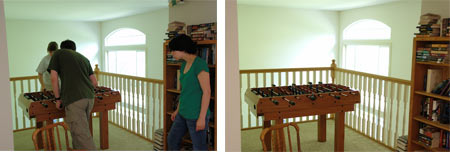
Xóa người trong ảnh sử dụng 6 tấm hình chụp liên tiếp. 
Xóa người trong ảnh sử dụng 15 tấm hình chụp liên tiếp. Riêng bản Photoshop CS5 mới nhất của Adobe có thêm công cụ Content-Aware cho phép loại bỏ chi tiết thừa nhanh, dễ dàng và chuyên nghiệp hơn khiến người xem khó có thể phát hiện được.